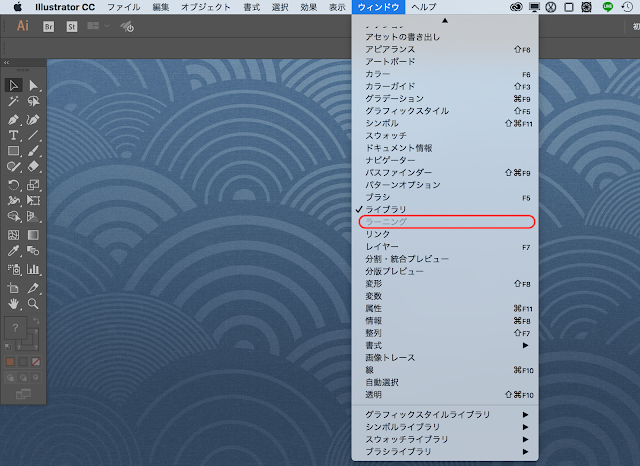PDFのダウンロード
- シンプル方眼カレンダー【2017年5〜6月中】
※Illustratorでも編集できるPDF形式
上記のリンクをクリックするとPDFを表示・ダウンロードできます。
1行目にGWの5連休
今年は5月の第1週に5連休がありますが、筆者は定職を持たない身なので
例によってまるで関係なく、「毎年カレンダーを作っていて虚しい気持ちに
なる瞬間がまたやってきた」という感想しかありません。
最近はプレミアムフライデー等の話題もありますが、
筆者の周りでは景気が回復した印象はまるでないので
表面的な話題だけに惑わされず、
政権には「景気回復」「経済格差の解消」に向けて
もっと抜本的な改革をしてもらいたいものだと思います。
ふるさと納税などという
金持ちだけが得をする不公平な制度が
なぜまかり通っているのか。
つくづく不思議な社会だなぁと思います。
例によってまるで関係なく、「毎年カレンダーを作っていて虚しい気持ちに
なる瞬間がまたやってきた」という感想しかありません。
最近はプレミアムフライデー等の話題もありますが、
筆者の周りでは景気が回復した印象はまるでないので
表面的な話題だけに惑わされず、
政権には「景気回復」「経済格差の解消」に向けて
もっと抜本的な改革をしてもらいたいものだと思います。
ふるさと納税などという
金持ちだけが得をする不公平な制度が
なぜまかり通っているのか。
つくづく不思議な社会だなぁと思います。
このカレンダーPDFについて
そのままA4用紙に印刷するもよし、改造してから印刷するもよし。
ご自由にお使いください。
[ファイル]→[配置...]で、適当なイラストをして飾ってみると
オリジナルのカレンダーになって楽しいですよ^^
オリジナルのカレンダーになって楽しいですよ^^
「w1」等は、その日がその年の何週目かを、
「d50」等は、その日がその年の何日目かを表しています。
祝日名の頭の丸数字は、それがその年の何番目の祝日かを表しています。
次回は6月中旬〜7月のカレンダーをお届けする予定です。
関連記事1
関連記事2……カレンダー(2015年版)の作成・改造手順
この記事の更新履歴
- 2017/3/31:公開。